
MacのSafariでポップアップを許可する/ブロックする
ポップアップウインドウは便利なときもあれば、邪魔になることもあります。一部のWebサイトでは、ポップアップを許可するよう求められます。例えば、銀行のWebサイトでは、毎月の明細書がポップアップで表示される場合があります。ポップアップ広告が画面全体に表示されるWebサイトもあります。
ポップアップを個々のWebサイトまたはすべてのWebサイトで許可したりブロックしたりできます。Webサイトでポップアップをブロックしたいかどうかが分からない場合は、そのサイトでポップアップを表示したいときにブロックして通知を受け取ることを選択してから、ポップアップを表示したいかどうか決めることができます。
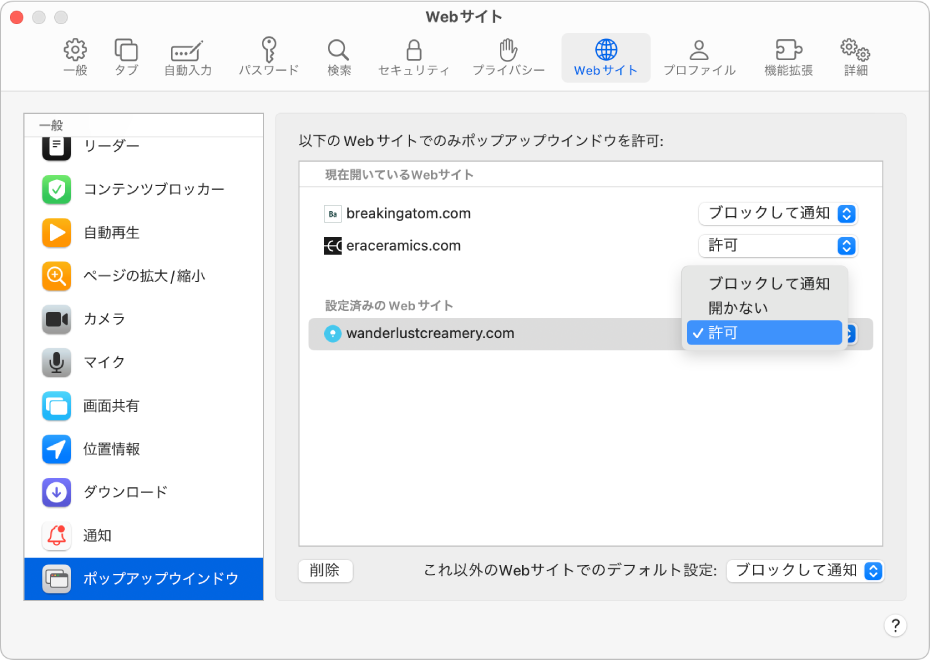
1つのWebサイトでポップアップを許可する
MacでSafariアプリ
 に移動します。
に移動します。Webサイトにアクセスします。
「Safari」>「設定」と選択し、「Webサイト」をクリックします。
左側の「ポップアップウインドウ」をクリックします。
「ポップアップウインドウ」が表示されない場合は、リストの下部までスクロールします。
Webサイトのポップアップメニューで、「許可」を選択します。
1つのWebサイトでポップアップをブロックする
MacでSafariアプリ
 に移動します。
に移動します。Webサイトにアクセスします。
「Safari」>「設定」と選択し、「Webサイト」をクリックします。
左側の「ポップアップウインドウ」をクリックします。
「ポップアップウインドウ」が表示されない場合は、リストの下部までスクロールします。
Webサイトのポップアップメニューで、以下のいずれかを選択します:
ブロックして通知: Webサイトのポップアップは表示されませんが、Webサイトを閲覧するときに、スマート検索フィールドの
 をクリックしてポップアップを表示するよう選択できます。
をクリックしてポップアップを表示するよう選択できます。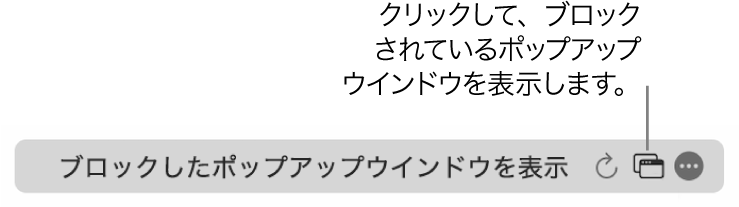
開かない: Webサイトのポップアップは表示されません。
すべてのWebサイトでポップアップを許可する
MacでSafariアプリ
 に移動します。
に移動します。「Safari」>「設定」と選択し、「Webサイト」をクリックします。
左側の「ポップアップウインドウ」をクリックします。
「ポップアップウインドウ」が表示されない場合は、リストの下部までスクロールします。
「設定済みのWebサイト」の下にWebサイトのリストがあり、それらのサイトの設定を変更したい場合(例えば、「開かない」に設定されているけれども「許可」に変更したいなど)は、各Webサイトを選択してから、「削除」をクリックします。
「設定済みのWebサイト」が表示されない場合は、まだどのサイトでもポップアップブロックを設定していないか、リストが消去されています。
「これ以外のWebサイトでのデフォルト設定」ポップアップメニューをクリックして、「許可」を選択します。
すべてのWebサイトでポップアップをブロックする
MacでSafariアプリ
 に移動します。
に移動します。「Safari」>「設定」と選択し、「Webサイト」をクリックします。
左側の「ポップアップウインドウ」をクリックします。
「ポップアップウインドウ」が表示されない場合は、リストの下部までスクロールします。
「設定済みのWebサイト」の下にWebサイトのリストがあり、それらのサイトの設定を変更したい場合(例えば、「許可」に設定されているけれども「開かない」に変更したいなど)は、各Webサイトを選択してから、「削除」をクリックします。
「設定済みのWebサイト」が表示されない場合は、まだどのサイトでもポップアップブロックを設定していないか、リストが消去されています。
「これ以外のWebサイトでのデフォルト設定」ポップアップメニューをクリックして、以下のいずれかを選択します:
ブロックして通知: Webサイトのポップアップは表示されませんが、ポップアップがブロックされているWebサイトを閲覧するときに、スマート検索フィールドの
 をクリックしてポップアップを表示するよう選択できます。
をクリックしてポップアップを表示するよう選択できます。開かない: Webサイトのポップアップは表示されません。
Webサイトでポップアップをブロックしても、そのWebサイトで引き続きポップアップが表示される場合は、Macに不要なソフトウェアが含まれている可能性があります。Appleのサポート記事「Safariでポップアップ広告やポップアップウインドウをブロックする」を参照してください。
注記: ポップアップを開かないと、見たいコンテンツも表示されないことがあります。